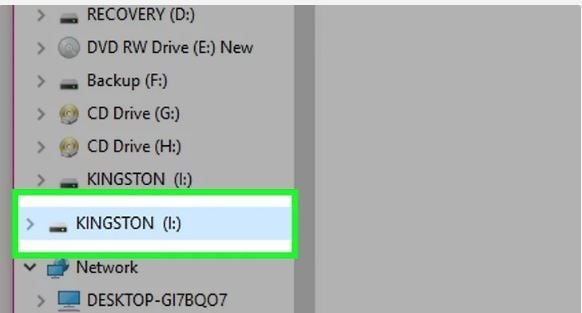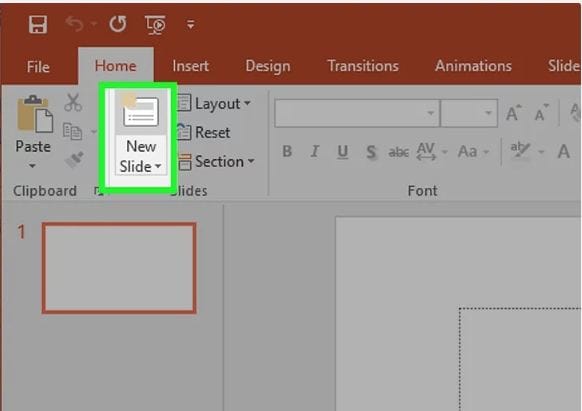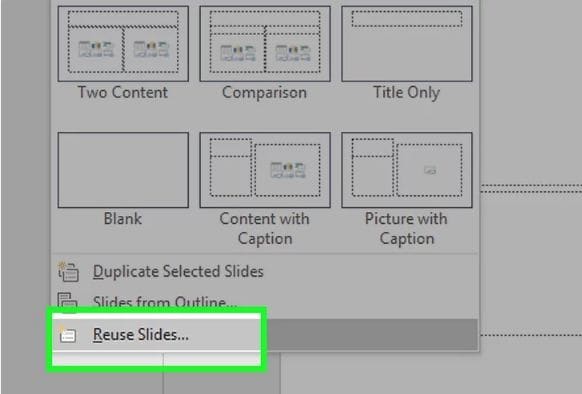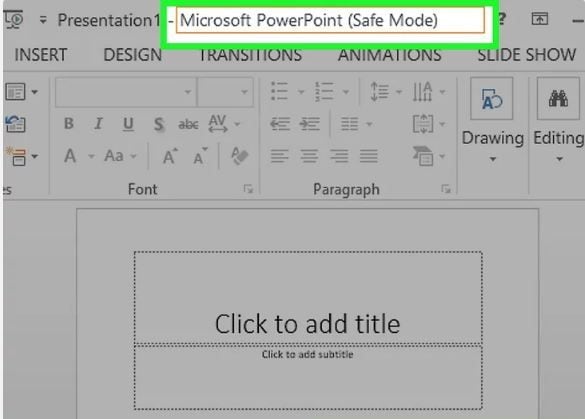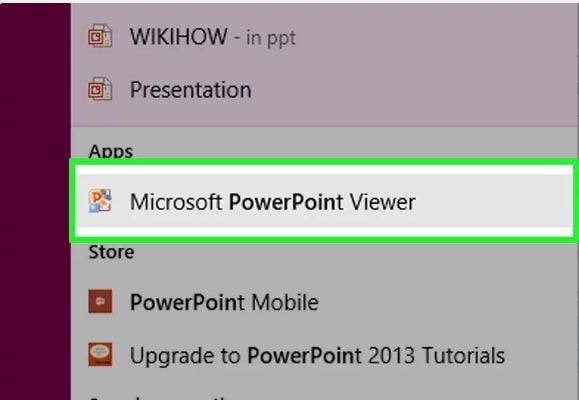La préparation d'une présentation PowerPoint demande beaucoup de temps et d'efforts et que faire si la présentation ne s'ouvre pas devant le public. Ce blog se concentre sur la réparation de ces fichiers PPTX corrompus en utilisant des méthodes professionnelles.
Ce blog résume toutes les méthodes ou corrections qui peuvent vous aider à corriger les présentations PowerPoint. Il donne également un bref aperçu de chaque méthode et des limites associées à chacune d'entre elles. Sans plus tarder, nous vous invitons donc à vous lancer vous-même dans le dépannage du fichier PPTX corrompu. Découvrons comment !
Symptômes des fichiers PPTX corrompus
Les fichiers PowerPoint sont généralement très stables. Cependant, ils sont vulnérables à la corruption comme le reste des fichiers qui sont stockés sur un système informatique. Si un fichier PowerPoint est corrompu, cela peut entraîner la génération de messages d'erreur par PowerPoint. Voici quelques-uns des messages d'erreur qui peuvent être reçus si vous essayez d'ouvrir un fichier PPTX endommagé :
- Aucune présentation PowerPoint n'a été trouvée.
- Le type de fichier exprimé par le nom_de_fichier.pptx ne peut pas être ouvert par PowerPoint.
- Il manque une partie du fichier.
Il existe plusieurs façons de vous aider à réparer les fichiers pptx corrompus. Vous pouvez essayer les deux méthodes manuelles suivantes si vous observez ce même comportement.
Comment réparer des fichiers PPTX corrompus
Méthode 1 : Déplacement de la présentation vers un autre emplacement
Si votre présentation PPTX est stockée sur le disque dur de votre ordinateur, le déplacement de ce fichier vers un périphérique externe permettra de récupérer le fichier PPTX corrompu. Suivez les étapes ci-dessous pour déplacer la présentation dans un autre emplacement :
Étape 1 - Allez dans le dossier dans lequel votre présentation est enregistrée ou stockée.
Étape 2 - Connectez un périphérique de stockage externe, comme une clé USB, à votre ordinateur et copiez le fichier PPTX dans celui-ci.
Étape 3 - Une fois copié, essayez d'ouvrir le fichier à partir du nouvel emplacement.
Étape 4 - Si vous pouvez exécuter la présentation avec succès depuis le nouvel emplacement, cela signifie que l'emplacement précédent est corrompu.
Vous devez vérifier les erreurs dans l'emplacement d'origine à partir duquel le fichier a été initialement ouvert. Pour cela, vous devez suivre les étapes suivantes :
Étape 1 - Ouvrez "Mon ordinateur".
Étape 2 - Cliquez avec le bouton droit de la souris sur le disque qui contient le fichier corrompu
Étape 3 - Sélectionnez "Propriétés", cliquez sur "Outils".
Étape 4 - Dans la section "Vérification des erreurs", cliquez sur "Vérifier maintenant" et sélectionnez "Démarrer".
La solution mentionnée ci-dessus ne peut être utile que si la corruption se trouve à l'endroit ou dans le dossier où se trouve le fichier PPTX corrompu. Si l'erreur est présente sur le fichier, vous pouvez alors copier le PPTX actuel dans un autre fichier PPTX.
Méthode 2 : Copier le contenu du PPTX dans un autre fichier PPTX
Lorsqu'une présentation PowerPoint ne s'ouvre pas, vous pouvez essayer de copier les diapositives dans un nouveau fichier PPTX. De cette façon, les erreurs qui empêchent la présentation de fonctionner peuvent être supprimées dans la nouvelle présentation. Pour ce faire, il convient de suivre les étapes suivantes :
Étape 1 - Ouvrez la nouvelle présentation PowerPoint, sélectionnez l'option "Présentation vierge".
Étape 2 - Sous Accueil -> cliquez sur la flèche vers le bas de Nouvelle diapositive et cliquez sur "Réutiliser les diapositives".
Étape 3 - La fenêtre Réutiliser les diapositives s'ouvre dans le volet de droite, dans lequel on clique sur "Parcourir" et on sélectionne le fichier PPTX corrompu à l'endroit où il se trouve.
Étape 4 - Cliquez avec le bouton droit de la souris sur l'une des diapositives et sélectionnez l'option "Réutiliser tout".
Étape 5 - Une fois que toutes les diapositives sont importées dans la nouvelle présentation, ouvrez-les et vérifiez si toutes les diapositives sont accessibles ou non.
Si toutes les diapositives ne sont pas accessibles dans la nouvelle présentation vierge, il peut y avoir une erreur lors de l'importation des diapositives. Dans ce cas, vous pouvez ouvrir le fichier en tant que modèle de thème.
Méthode 3 : ouvrir le fichier comme modèle de thème
Si toutes les diapositives sont ajoutées à la présentation vierge et que vous ne pouvez toujours pas accéder à la présentation, l'importation de la présentation corrompue comme modèle de thème peut résoudre le problème du fichier PPTX corrompu . Pour ouvrir le fichier corrompu comme modèle, suivez les étapes ci-dessous :
Étape 1 - Dans la présentation PowerPoint, cliquez sur le menu Fichier et cliquez sur l'option "Enregistrer sous" pour enregistrer le fichier avec un nouveau nom.
Étape 2 - Allez dans l'onglet "Design", sous "thèmes", cliquez sur plus et cliquez sur "parcourir les thèmes".
Étape 3 - Sélectionnez maintenant le fichier corrompu et cliquez sur "Ok" pour importer les diapositives dans une nouvelle présentation.
Cette solution pourrait ne pas fonctionner tout le temps car les thèmes ne peuvent pas fournir une solution permanente dans le cas de certaines présentations qui sont complexes et bourrées de beaucoup d'images et de graphiques.
Méthode 4 : Essayer le mode sans échec pour récupérer le fichier PPTX
L'ouverture du fichier PPTX en mode "Sans échec" pourrait résoudre les erreurs et ouvrir les fichiers en mode fonctionnel avec un formatage minimum. En mode de travail, les diapositives peuvent être éditées et formatées selon vos normes. C'est ce que vous devez faire si vous souhaitez traiter le fichier PPTX corrompu.
Étape 1 - Allez à "Démarrer" et tapez "PowerPoint/sans échec" et appuyez sur "entrée" pour ouvrir PowerPoint en mode "Sans échec".
Étape 2 - Allez dans "Fichier" et sélectionnez "Ouvrir" pour ouvrir votre fichier corrompu à partir du dossier.
Étape 3 - Votre fichier s'ouvre maintenant en mode sans échec et vous permet de créer votre présentation.
Étape 4 - Si le fichier s'ouvre en mode sans échec, cela signifie que vous devez réinstaller le PowerPoint sur votre ordinateur.
Note : En mode "Sans échec", vous pouvez accéder à votre présentation en mode lecture, mais vous n'avez peut-être pas toutes les options disponibles pour modifier la présentation. Si vous souhaitez créer des présentations attrayantes, cela peut ne pas être possible car cela ne vous permet pas d'utiliser les options.
Méthode 5 : Présentation ouverte dans la visionneuse PowerPoint
PowerPoint Viewer est un programme gratuit et efficace fourni par Microsoft pour accéder à tout type de fichiers PowerPoint. Grâce à ses fonctionnalités, il vous permettra d'ouvrir les fichiers PowerPoint corrompus sur votre ordinateur. Suivez les étapes ci-dessous pour ouvrir la présentation à l'aide de PowerPoint Viewer :
Étape 1 - Téléchargez la visionneuse PowerPoint de Microsoft et cliquez sur "Télécharger".
Étape 2 - Suivez les instructions à l'écran et installez la visionneuse PowerPoint.
Étape 3 - Double-cliquez pour lancer la visionneuse PowerPoint.
Étape 4 - Parcourez votre présentation PowerPoint corrompue et ouvrez-la dans la visionneuse PowerPoint.
Étape 5 - Vous pouvez maintenant ouvrir votre fichier à l'aide de la visionneuse PowerPoint.
PowerPoint Viewer est la meilleure solution fournie par Microsoft lui-même pour ouvrir les fichiers corrompus et garantir que toutes les présentations sont faites selon les normes et ont un aspect attrayant et professionnel. Grâce à cette option, vous pouvez créer une présentation attrayante et faire vos preuves devant le public.
Méthode 6 : Réparation de fichiers PPTX corrompus avec File Repair
Le logiciel Wondershare Repairit est le meilleur outil de réparation de PowerPoint qui peut réparer les fichiers PowerPoint, quelle que soit la gravité de leurs dommages. Il peut réparer les dommages et restaurer l'intégralité du contenu du fichier PPTX corrompu en quelques secondes.

Wondershare Repairit - Votre logiciel de réparation de fichiers
- Réparer 4 types de fichiers : Word, Excel, PowerPoint et PDF
- Réparer les fichiers corrompus en raison de différentes causes et de tous les appareils
- Offre d'excellentes options de recherche pour trouver instantanément les fichiers corrompus
- Prévisualiser gratuitement les fichiers avant de la réparation
- Processus est très simple en 3 étapes
Étape 1 En cliquant sur les boutons "Ajouter" pour sélectionner un fichier PPXT corrompu à partir du lecteur local.

Étape 2 Cliquez sur "Réparer" pour lancer le processus de réparation de fichier PPXT corrompu.
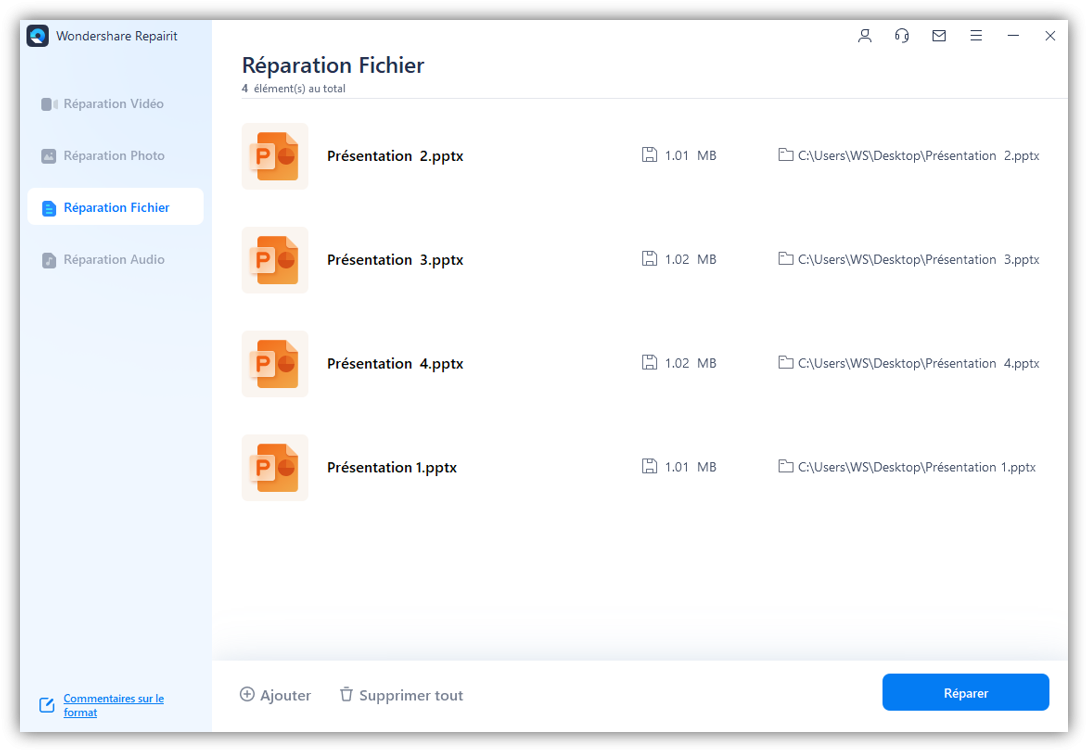
Étape 3 Cliquez sur "Prévisualiser" pour vérifier le fichier réparé et sauvegardez-le en cliquant sur "Enregistrer".
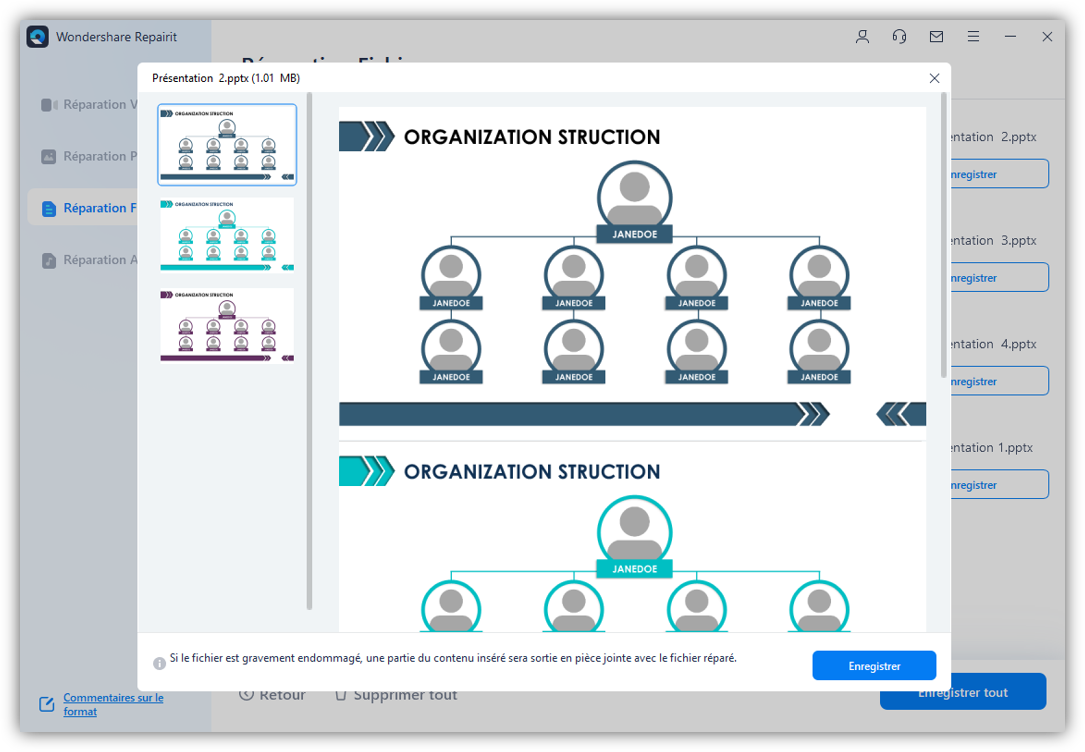
Si le fichier PPTX est corrompu, il faut beaucoup de temps pour créer une nouvelle présentation PowerPoint, ce qui peut ne pas être possible dans tous les cas. Dans ce cas, les méthodes de résolution de réparation de fichiers PowerPoint mentionnées ci-dessus peuvent vous aider.
En utilisant toutes les solutions mentionnées ci-dessus, vous pourrez facilement réparer les présentations sans perdre les diapositives qui ont été préparées avec beaucoup d'efforts et de créativité. Alors, utilisez l'une des solutions ci-dessus pour ouvrir votre fichier PPTX corrompu et faire votre présentation sans aucune interruption.
Les internautes demandent aussi
-
Comment réparer un fichier PowerPoint corrompu sur un Mac ?
Pour réparer un fichier PowerPoint corrompu sur Mac, suivez les étapes ci-dessous :
- Naviguez jusqu'au dossier "Utilitaires".
- Ouvrez "Utilitaire de disque".
- Cliquez sur le disque sur lequel se trouve le fichier corrompu, puis cliquez sur "Premiers secours".
- Attendez que le balayage soit terminé.
-
Comment réparer un PowerPoint 2016 ?
Pour réparer une présentation PowerPoint 2016, suivez les étapes ci-dessous :
- Ouvrez Exécuter dans Windows et tapez "control appwiz.cpl" et cliquez sur "Ok".
- Dans la fenêtre "Programme et fonctionnalités", sélectionnez "Microsoft PowerPoint 2016".
- Cliquez sur "Modifier" et une fenêtre de réparation apparaît avec des options de réparation rapide et de réparation en ligne
- Sélectionnez l'option Réparation rapide pour résoudre le problème en fonction de la configuration du système.
-
Vous ne pouvez pas ouvrir un fichier PPTX ?
Si vous ne pouvez pas ouvrir un fichier PPTX, le fait de déplacer le fichier de présentation vers un autre emplacement peut être très utile. De plus, suivez les solutions mentionnées dans ce blog. Vous pouvez simplement essayer de lancer le PowerPoint en mode "Sans échec" pour résoudre le problème.